Hvordan feilsøke Destiny 2-krasj på Steam: Enkle løsninger
Slik fikser du Destiny 2 som fortsetter å krasje på Steam Destiny 2 er et populært online flerspillerspill som har fått en enorm tilhengerskare siden …
Les artikkelen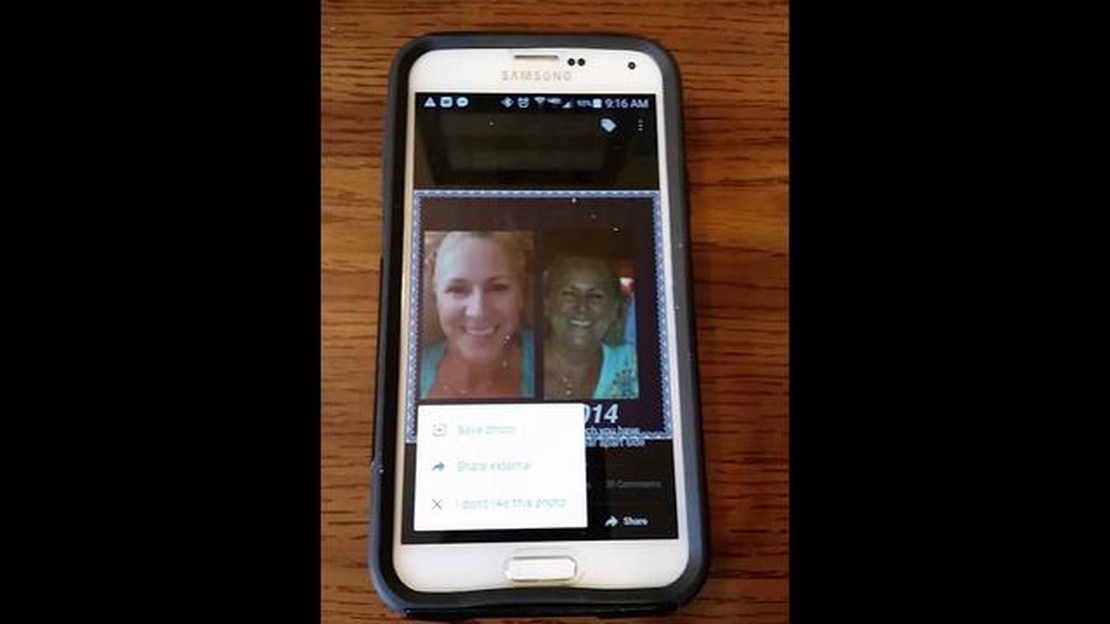
Det finnes ulike måter å kopiere og lime inn tekst, lenker, bilder og andre elementer i Facebook-appen på smarttelefonen. Dette er en nyttig funksjon som gjør det enkelt å dele innhold med venner eller lagre informasjon for senere bruk. I denne veiledningen forklarer vi hvordan du kopierer og limer inn i Facebook-appen på smarttelefonen din.
Først må du åpne Facebook-appen på smarttelefonen og navigere til innlegget eller kommentaren der du vil kopiere og lime inn innholdet. Deretter markerer du teksten, lenken eller elementet du vil kopiere, ved å trykke lenge på det. Når elementet er uthevet, vises en hurtigmeny med en liste over tilgjengelige handlinger.
Fra menyen velger du alternativet “Kopier”. Dette kopierer det valgte elementet til enhetens utklippstavle. Naviger deretter til stedet der du vil lime inn det kopierte elementet: det kan være et annet innlegg, en kommentar eller et tekstfelt i en annen app. Plasser markøren på ønsket sted og trykk lenge på stedet.
Velg alternativet “Lim inn” i hurtigmenyen. Dette limer inn det kopierte elementet på det valgte stedet. Nå har du kopiert og limt inn innholdet i Facebook-appen på smarttelefonen din. Vær forsiktig, da enkelte elementer, for eksempel bilder, kanskje ikke vises fullt ut og kan kreve ytterligere tilpasning.
Kopier og lim inn er viktige funksjoner når du bruker Facebook-appen på en smarttelefon. De gjør det mulig å dele innhold, lenker og informasjon med andre brukere.
Slik kopierer og limer du inn tekst, nettadresser eller annet innhold på Facebook:
Kopier og lim inn er også tilgjengelig for andre elementer på Facebook, for eksempel bilder, videoer og dokumenter. Prosessen kan variere noe avhengig av enhet og versjon av Facebook-appen, men de grunnleggende trinnene er som regel de samme.
Les også: Slik løser du problemet med Galaxy S9-appen: Apper som krasjer ved bruk av Wifi eller mobildata
Bruk kopier og lim inn-funksjonen på Facebook for å bli mer produktiv, dele interessant innhold og gjøre det enklere å komme i kontakt med venner og bekjente.
Å kopiere og lime inn tekst på en smarttelefon er en viktig del av den daglige bruken av enheten. Disse ferdighetene er spesielt nyttige når du bruker Facebook-appen, som har mange delingsfunksjoner. Her er en trinnvis veiledning i hvordan du kopierer og limer inn tekst på smarttelefonen i Facebook-appen.
**Slik kopierer du tekst
**Slik limer du inn tekst
3.Åpne stedet i Facebook-appen der du vil lime inn den kopierte teksten.
Nå vet du hvordan du kopierer og limer inn tekst på smarttelefonen din i Facebook-appen. Ved hjelp av disse instruksjonene kan du enkelt dele informasjon og tekstmeldinger på smarttelefonen din på Facebook.
Les også: Hva du skal gjøre hvis Xbox One fortsetter å koble seg fra Live - tips til feilsøking
I Facebook-appen for smarttelefoner kan du kopiere og lime inn tekst på følgende måte:
Du kan altså enkelt kopiere og lime inn tekst i Facebook-appen på smarttelefonen din ved hjelp av trinnene ovenfor.
For å kopiere tekst i Facebook-appen for Android må du trykke med fingeren på ønsket tekst til en hurtigmeny dukker opp. I denne menyen velger du “Kopier”. Nå kopieres teksten til utklippstavlen, og du kan lime den inn andre steder.
Du kan ikke kopiere et bilde eller en video direkte i Facebook-appen for iOS. Du kan imidlertid laste ned et bilde eller en video til enheten din og deretter dele det via andre apper eller sende det via e-post.
For å sette inn tekst i en kommentar på Facebook må du trykke på kommentarfeltet og deretter trykke og holde fingeren i feltet. Det dukker opp en hurtigmeny der du velger alternativet “Lim inn”. Teksten fra utklippstavlen limes inn i kommentaren.
Ja, du kan kopiere og lime inn tekst i private meldinger på Facebook. For å kopiere tekst må du trykke med fingeren på teksten til kontekstmenyen vises og velge “Kopier”. Hvis du vil lime inn tekst, holder du fingeren inne i meldingsfeltet og velger alternativet “Lim inn”.
Slik fikser du Destiny 2 som fortsetter å krasje på Steam Destiny 2 er et populært online flerspillerspill som har fått en enorm tilhengerskare siden …
Les artikkelenHvordan fikse trådløs mus som ikke fungerer i Windows 11/10. Trådløse mus er et uunnværlig tilbehør for mange databrukere. De gir deg bekvemmelighet …
Les artikkelenHvordan dele skjerm på Discord | Enkle trinn | Nytt i 2023 Discord er en populær plattform for gamere og samfunnsbygging, og tilbyr et bredt spekter …
Les artikkelenHvordan fikse Forspoken FPS-fall Hvis du er en ivrig gamer og har opplevd FPS-drop mens du spiller Forspoken, er du ikke alene. FPS-fall kan være …
Les artikkelenFordeler og ulemper med rentefrie lån. Rentefrie lån er en måte å tiltrekke seg kunder på og oppmuntre dem til å kjøpe. De tilbys av banker og …
Les artikkelenDe 5 beste ordspillene for barn på Android Ordspill er en fin måte å hjelpe barn med å forbedre ordforrådet og staveferdighetene sine på, samtidig som …
Les artikkelen